2025 fengniao.com. All rights reserved . 北京蜂鸟映像电子商务有限公司(蜂鸟网 FENGNIAO.COM)版权所有
京ICP证 150110号 京ICP备 15000193号-2
违法和未成年人不良信息举报电话: 13001052615
举报邮箱: fengniao@fengniao.com
·如何用滤镜做音乐渐变(本期重点)
废话这里就不多说了,咱们用滤镜做一次渐变,一步一步跟着我来吧。
1,如上图,是几段素材和一段音频。我需要大家把它想象成自己的作品,视频是大家费尽千辛万苦拍摄的绝美风光,音乐是大家从上百首歌曲里挑出的唯美乐曲。我们要做的是:在视频开头做一个音乐由弱到强的渐变。别人不也都是这么做的嘛,要不然视频一开始就很大声,会把观众吓跑的。
2,首先我们观察音频轨道的最前方(上图圈住的位置),确认它是什么模式,如上图,我们这段音频是立体声模式的。确认一下是好习惯,但音频滤镜不区分音频模式,全部适用。
3,在滤镜面板中(没有的可以从“窗口”选项中打开)打开“音频过渡”下拉分组,并进一步打开“交叉渐隐”下拉分组。
4,选择“指数型淡入淡出”滤镜。
5,我们按住鼠标左键拖动这个滤镜至时间线音频轨道的最前端,并松手,如上图显示时,就说明我们成功添加了这个滤镜,这是一个典型的音频过渡作用于音素材上的例子,点击上面可以试听效果。需要注意的是,视频切换/音频过渡作用于素材上时,只能作用于开头或者结尾,不能作用于中间。
6,如果想让渐变持续时间久一点,可以把鼠标移动到上图的位置,当出现图中标志时,向后拖动。
7,图中圈住的部分越长,渐变得时间就越久,我们看一下对比。
8,OK,设想一下,视频前半部分是丛林,后半部分是高山林立。当然选音乐时前边就该是静谧范儿,后面就是粗犷风。但一个视频使用两段风格迥异的音乐,切换时难免太僵硬,这时就需要我们在两段音频之间添加一个渐变。
9,还是刚才那个滤镜,直接拖到两段素材中间就好,我们来听一听效果,是不是平滑了很多?
10,如果觉得过渡得太快,也可以用步骤6的方法让过渡时间久一点。
下页是用滤镜做渐变的一个小技巧,相当实用。其实这种技巧在Premiere中比比皆是,如果你不善于发现,那就让我来告诉你吧。
键盘也能翻页,试试“← →”键
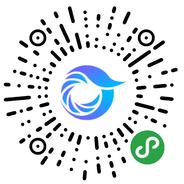
打开微信,点击底部的“发现”,使用
“扫一扫”即可将网页分享至朋友圈。